Tutorial de plantillas para blogger línea Taggui

En este nuevo y fabuloso tutorial de
plantillas para blogger van aprender como instalar su nueva plantilla para
blogger. Voy hacer lo mas explicativo posible para que no tengan inconvenientes
al momento de instalar y configurar esta nueva plantilla para blogger. A este
plantilla la he llamado Línea Taggui. Su configuración he instalación son
sumamente fácil de realizarlo, solo debes seguir es te tutorial tal y cual lo
explico. Anteriormente publique algunas plantillas para blogger gratis, de los
cuales les dejo los enlaces en este post, Plantilla de Noticias, Plantilla de Teléfonos, Plantilla de Espectáculos, Plantilla de Revista, Plantilla de Yahoo, Plantilla de Deportes, Plantilla Evolución, Plantilla Platón,
Plantilla Negas, Plantilla Libertad y Plantilla Tiempos Modernos, puedes ver cualquier
plantilla que te guste.
¿Cuáles son las características de la
plantilla?
Las características de la plantilla son
muy importantes para los bloggeros, a continuación la plantilla Taggui tiene
las siguientes características:
Estructura SEO amistoso para buscadores
Slideshow incorporado y funciona con
cualquier etiqueta
Slide Carrusel basado en etiquetas
Incorporación de redes sociales
Imágenes y texto de artículos relaciones
en cada artículo, de forma automática
Widgets con imágenes y textos
Menú desplegable
Buscador integrado
Estructura dinámica
Fácil desplazamiento para los usuarios
Lista paras para publicidad de Adsense u
otra compañía
Ultimas noticias automático
A continuación mire la plantilla Taggui
en mi blog de demos
Ahora si vamos a trabajar y a crear una
pagina web gratis
1 Ir a Blogger
2 Dirígete a “Plantilla”
3 Da un clic en la parte superior derecha donde dice “Crear copia de seguridad/restablecer” y se te abrirá una venta en la cual tendrás que dar un clic en “Examinar” y buscar el archivo XML que se te fue enviada. Luego das un clic en “Subir” y automáticamente ya tendrás instalada la plantilla en tu blog de blogger.
4 Ahora dirígete a diseño y vas a encontrar que tus widgets están totalmente desordenados no te preocupes, no borres nada y sigue primero las instrucciones siguientes y luego podrás ordenar tus widgets:
Primer Paso:
Da un clic en “Plantilla”
También da un clic en “Editar HTML” y se
te abrirá el editor de tu blog,
Ahora se te abrirá el editor HTML de tu
plantilla, se mostrara igual como la imagen que esta a continuación
En este punto deberás presionar la tecla
“Control” de tu teclado seguido de la tecla “F” para que aparezca el buscador
integrado en la parte superior derecha de tu editor, debes esperar unos segundos hasta que se muestre, aquí es donde tendrás que
insertar el código para buscarlo e insertar los códigos correspondientes en el editor, a continuación
mire la imagen la cual te mostrara tal y cual deberá aparecerte el buscador en
tu editor HTML de tu plantilla y así puedas colocar el código en el buscador al
momento que yo diga busca este código.
Vamos a ir configurando desde la
cabecera principal hasta el final de la plantilla.
Configuración de las redes sociales
Busca este código
<a
class='twitter-follow-button' href='http://www.twitter.com/ayudadeblogger'/>
|
Realiza este cambio
Borra el texto que esta marcado de color
rojo ayudadeblogger
y remplázalo por el nombre de tu Twitter
Configuración de la Fanpage de Facebook
Busca este código
<fb:like-box
border_color='' header='false' href='http://www.facebook.com/pages/Ayuda-de-Blogger/140889692709017'
|
Realiza este cambio
Cambia todo el link que esta marcado de
color rojo por el link de tu Fanpage de Facebook
Configuracion de las recomendaciones de
Google
Busca este código
<div class='g-plusone'
data-href='http://www.ayudadeblogger.com/'
data-size='medium'/>
|
Realiza este cambio
Cambia el link que esta marcado de color
rojo por el link de tu página web
Configuración de tus seguidores de
Twitter
Busca este código
<div
class='twitter-follow'><a class='twitter-follow-button'
href='http://www.twitter.com/ayudadeblogger'/>
<script
src='http://platform.twitter.com/widgets.js' type='text/javascript'/>
|
Realiza este cambio
Cambia el texto que esta marcado de color
rojo por el nombre de tu Twitter
Segundo Paso
Configuracion del Menu desplegable
Busca todo este código
<div class='menu-header-container'><ul
class='menu' id='menu-header'><li class='menu-item'><a
href='/'>Inicio</a></li>
<li
class='menu-item'><a href='/search/label/Feature?&max-results=8'>Temas</a></li>
<li
class='menu-item'><a href='/search/label/Feature?&max-results=8'>Menu Desplegable</a>
<ul class='sub-menu'>
<li class='menu-item'><a href='/search/label/Feature?&max-results=8'>Categoria 3.1</a></li>
<li class='menu-item'><a href='/search/label/Feature?&max-results=8'>Categoria 3.2</a></li>
<li class='menu-item'><a href='/search/label/Feature?&max-results=8'>Categoria 3.3</a></li>
<li class='menu-item'><a href='/search/label/Feature?&max-results=8'>Categoria 3.4</a>
<ul class='sub-menu'>
<li class='menu-item'><a
href='/search/label/Feature?&max-results=8'>Frandula</a>
<ul class='sub-menu'>
<li
class='menu-item'><a href='/search/label/Feature?&max-results=8'>Noticias</a></li>
</ul>
</li>
<li class='menu-item'><a
href='/search/label/Feature?&max-results=8'>Categoria 3.6</a>
<ul class='sub-menu'>
<li
class='menu-item'><a href='/search/label/Feature?&max-results=8'>Categoria 3.8</a></li>
</ul>
</li>
</ul>
</li>
</ul>
</li>
<li
class='menu-item'><a href='/search/label/Feature?&max-results=8'>Hosting</a></li>
<li
class='menu-item'><a href='/search/label/Feature?&max-results=8'>Inversiones</a></li>
<li
class='menu-item'><a href='/search/label/Feature?&max-results=8'>Pasajes Baratos</a>
<ul
class='sub-menu'>
<li class='menu-item'><a href='/search/label/Feature?&max-results=8'>Negocios</a></li>
<li class='menu-item'><a href='/search/label/Feature?&max-results=8'>Inversiones</a></li>
</ul>
</li>
<li
class='menu-item'><a href='/search/label/Feature?&max-results=8'>Top Hosting</a>
<ul class='sub-menu'>
<li class='menu-item '><a href='/search/label/Feature?&max-results=8'>Top Hosting</a></li>
<li class='menu-item'><a href='/search/label/Feature?&max-results=8'>Viajes</a></li>
|
Realiza estos cambios
Las letras que están marcadas de color
azul Feature
debes cambiarlas por el nombre de la
etiqueta que quieras mostrar en tu menú, al igual deberás cambiar los nombres
que están marcados de color rojo por el nombre que tu quieras poner en tu menú desplegable.
Tercer Paso
Configuración del Widget 1
Busca este código
label1 = "Deportes";
Title1 = "Widget 1";
Realiza estos cambios
Cambia los dos textos que están marcados
de color amarillo por el nombre de la etiqueta que quieras mostrar.
Cuarto Paso
Configuración del Widget 2
Busca este código
label2 = "Farandula";
Title2 = "Widget 2";
Realiza estos cambios
Cambia los dos textos que están marcados
de color amarillo por el nombre de la etiqueta que quieras mostrar.
Quinto Paso
Configuración del Slideshow y Slide
Carrusel
Busca este código
label3 = "Temas";
Title3 = "Slideshow";
Realiza este cambio
Cambia el texto que esta marcado de
color amarillo por el nombre de la etiqueta que quieras mostrar, en tu
slideshow, recuerda que el nombre de la etiqueta que pongas se mostrara en el
slideshow y en el slide carrusel, este sirve para los dos.
Sexto Paso
Configuración del Widget 3
Busca este código
label4 = "Tecnologia";
Title4 = "Widget 3";
Realiza estos cambios
Cambia los dos textos que están marcados
de color amarillo por el nombre de la etiqueta que quieras mostrar.
Séptimo Paso
Configuración del Widget 4
Busca este código
label5 = "Temas";
Title5 = "Widget 4";
Realiza estos cambios
Cambia los dos textos que están marcados
de color amarillo por el nombre de la etiqueta que quieras mostrar.
Octavo Paso
Configuración del Widget 5
Busca este código
label6 = "Farandula";
Title6 = "Widget 5";
Realiza estos cambios
Cambia los dos textos que están marcados
de color amarillo por el nombre de la etiqueta que quieras mostrar.
Noveno Paso
Configuración del Widget 6
Busca este código
label7 = "Deportes";
Title7 = "Widget 6";
Realiza estos cambios
Cambia los dos textos que están marcados
de color amarillo por el nombre de la etiqueta que quieras mostrar.
Decimo Paso
Configuración del Widget 7
Busca este código
label8 = "Tecnologia";
Title8 = "Widget 7";
Realiza estos cambios
Cambia los dos textos que están marcados
de color amarillo por el nombre de la etiqueta que quieras mostrar.
Onceavo Paso
Configuración del Widget 8
Busca este código
label9 = "Temas";
Title9 = "Widget 8";
Realiza estos cambios
Cambia los dos textos que están marcados
de color amarillo por el nombre de la etiqueta que quieras mostrar.
Doceavo Paso
Listo has configurado toda tu plantilla,
ahora dale un clic en “Guardar plantilla” y mira tus nuevos cambios.
Ahora dale un clic en “Diseño” y
organiza los widgets como tú quieras que aparezca en tu blog.
A continuación te dejo una imagen de
cómo debería de estar organizado tus widgets en el diseño de tu blog.
Términos y condiciones de Uso
Mis términos son claros, esta plantilla
es gratis y no se permite su venta ni tampoco quitar los links del
autor.
¿Necesitas ayuda?
Cualquier pregunta no duden en hacérmelo
saber y de inmediato les responderé.
Saludos.
Recuerda suscribirte:
Obtenga nuestro boletín de noticias diario | Suscríbete gratuitamente SUSCRIBIRSE









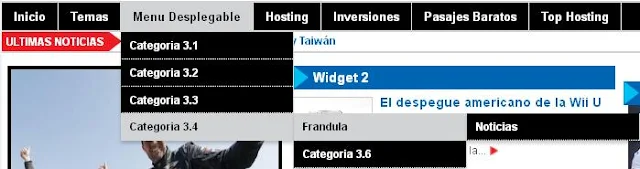







































Extraordinario, eres un maestro
ResponderEliminarHola Luis, cada vez que recibo noticias de tus creaciones de plantillas, definitivamente, me apasiono, y no me queda más remedio que solicitarte el archivo xml. Los blogueros estamos felices en tener en ti a un empresario desprendido que regala sus temas. Esa bondad no abunda en estos días, y no es un halago, es una realidad que todos vemos. En lugar del archivo que me enviaste, de evolutiva, esta resulta mucho mas conveniente por la distribución que hace de los materiales. No puede ser más excelente. Me disculpa, pero espero por ese archivo, como sé que te lo solicitarán quienes tengan acceso a esta noticia. Felicidades Luis.
ResponderEliminarHola Juan, ya te envie la plantilla, recuerda seguir las instrucciones tal y cual esta en este post.
ResponderEliminarSaludos
enviame la plantillla por fa mi correo es herbysh@hotmail.com
EliminarOtra plantilla excelente¡La quiero!
ResponderEliminarque gran trabajo haces, me podrías pasar esta plantilla a mi email arismedes@gmail.com ??? Un millón de gracias.
ResponderEliminarHola amigo eres un maestro en esto siempre me sorprendes, me la mandarías al corre pin-verde@hotmail.com ¡Gracias!
ResponderEliminarGenial tu plantilla me la podrias mandar para probarla a Aszche@hotmail.com GRACIAS
ResponderEliminarHola amigo mi pregunta es como le cambio el color de los gadget? (ese azul) Gracias
ResponderEliminarHola, busca este link es el color de los widgets: http://1.bp.blogspot.com/-Mepb1ElqjrA/UEm7vPflByI/AAAAAAAABnk/EYesXXuXhts/s1600/heading_aero.png
EliminarCambialo por una nueva imagen, debe tener las mismas dimensiones de 6 x 6 pixeles,si no se descuadra la plantilla, ademas debes buscar este otro codigo y cambiar el codigo de color de azul al que tu quieras:
width:290px;
color:#0066b3;
Saludos.
Anigo como hago el texto mas grande (el de las entradas) y la cabecera como la pongo? Gracias
ResponderEliminarHola me gustaria recibir esta plantilla gracias.
ResponderEliminarmaikelcarballoalvarez@gmail.com
Hola Luis, estoy utilizando este excelente tema, pero necesito tu ayuda en lo siguiente: las orientaciones de algunos gadgets, no logro ponerlos tal y como aparece en la plantilla que muestras, cuente con tu oportuna ayuda, por el canal de costumbre: mi correo juanmrodriguez7@gmail.com o por el chat. Saludos.
ResponderEliminarHola me encanta esta plantilla, me gustiria recibirla por correo radiovidacristiana.com@gmail.com
ResponderEliminarGracias de ante mano!
Saludos,
Agustin
send gomedanonline@gmail.com place
ResponderEliminarhola que tal me puedes enviar la plantilla las otras no me funcionan gracias
ResponderEliminarHola, enviame la direcion de tu email, para poder enviarte.
EliminarSaludos.
Amigo el menu tiene un error cuando va a seleccionar una subpestaña este se quita porque?
ResponderEliminarHola, no tiene ningun error, yo lo he verificado..
EliminarPasa que al poner el cursor en una pestaña que tiene submenus, éstos al querer poner el cursor sobre ellos desaparece siendo muy dificil ponerse en el submenu y abrir las pestañas que ahi se contienen. No se si me explico.
Eliminaramigo en el demo tambien se quitan las subpestañas cuando voy a seleccionar una porque?
ResponderEliminarlISTO AMIGO YA LO SOLUCIONE Y POR ULTIMO COMO CAMBIO HAGO EL TEXTO DE LAS ENTRADAS MAS GRANDE ES QUE ASI ESTA MUY PEQUEÑA Y GRACIAS AMIGO
ResponderEliminarComo lo solucionaste? yo sigo con ese problema.
Eliminar¿Como conseguisteis arreglarlo? A mi me pasa lo mismo.
Eliminaresta super esta planti!!! me la mandas a juankdeejay@hotmail.com saludos
ResponderEliminarEsta plantilla esta fenomenal me intereza luisbeltre92@outlook.com
ResponderEliminarLuis Chávez te escribe Juler gracias a Dios encontré tu pagina justo lo que estaba buscando porfavor enviame tambien a mi correo que es juler23z@hotmail.com y a la distancia gracias por tu importante colaboración.
ResponderEliminarHola Luis disculpa que insista tanto de verdad me encanta esa plantilla y la quiero utilizar espero que me responda lo antes posible mucha gracias por tus aportes son muy bueno muchas gracias luis
ResponderEliminarHola, ya te envie la plantilla Cuantica, espero la hayas recibido.
EliminarSaludos.
hola luis soy un apasionado de tus plantillas ,y esta me encanta ¿me la enviarias? porrito33members@hotmail.es,,,un abrazo amigo.
ResponderEliminarE intentados con las demas y no e podido configurarla porfavor me puedes enviar este que seve mas facil como siempre gracias por tus aporte eres el mejor!!
ResponderEliminarHola, enviame la direccion te tu email para poder enviarte este tema.
Eliminarsaludos.
romeox25x@hotmail.com este mi correo para me envies la plantilla porfavor gracias
EliminarHola Luis como cambiar el titulo principal por una imagen que encuadre todo el espacio del encabezado ... o en todo caso poner una imagen pequeña en la esquina que remplace al titulo principal pero ojo que el marcador del día que no desaparezca Gracias por la ayuda
ResponderEliminarHola, da un clic en "Diseño" mira hacia arriba el primer widget que esta el nombre del encabezado de tu plantilla, abrelo y carga una imagen desde tu PC ordenador, que tenga una dimension de 700x30 pixeles, una vez que lo cargues da un clic en la seccion que dice "En lugar del titulo y la descripción" y luego das un clic en "Guardar", eso es todo y podras tener la imagen cargada en tu cabecera principal.
ResponderEliminarSaludos.
estas seguro que es esa dimensión de 700x30 por que lo hice y me sale muy pequeño la imagen de la cabecera tal vez hay alguna solución
EliminarPara todo hay solucion, crea una ueva imagen y andale midiendo hasta que llegues al punto que tu quieras.
EliminarSaludos.
Y hice todos los cambios posibles de tamaño pero al final pareciera que la cabecera estuviese centrado no sale el espacio completo sale del texto para la izquierda cuando coloco una imagen
Eliminarjgcr18@hotmail.com Tiene muy buena pinta, te agradeceria que me la enviaras, un abrazo. Gran Trabajo.
ResponderEliminarPasa que al poner el cursor en una pestaña que tiene submenus, éstos al querer poner el cursor sobre ellos desaparece siendo muy dificil ponerse en el submenu y abrir las pestañas que ahi se contienen. No se si me explico. Espero que me ayudes. muchas gracias, un saludo.
ResponderEliminarHola, voy haber cual es l proble y te envio la salucion ok.
EliminarSaludos.
prefecto amigo, un saludo.
Eliminarotra consulta como poner en español las redes sociales caso de facebook que dice like me gustaría que se lee me gusta como cambiar a español gracias
ResponderEliminarMuy MUy buena esta plantilla de verdad que si transforma un blog mejor que cualquier pagina web me intereza mi email ese luisbeltre92@yahoo.com
ResponderEliminarHola, me podrías enviar el HTML, me parece fantastico. Un saludo y muchas gracias de antemano. Mi correo: Abielhl@gmail.com
ResponderEliminarDisculpa he tenido problemas para que mis notas aparezcan debajo de "Widgets" y no he sabido como incrustar una imagen en el fondo negro.
ResponderEliminar¿Me podrías ayudar?
Abielhl@gmail.com
Hola, en los widgets apareceran tus post dependiendo de las etiquetas que hayas colado en cada una de ellas...
EliminarSaludos.
hola quiero por favor el linck pasra adquirir esa plantilla me interesa muchisimo por fa gracias
ResponderEliminarHola tienes que dejar un comentario con la direccion te tu correo electronico, solo asi ter podre enciar la plantilla.
EliminarSaludos.
Luis Chaves los últimos artículos que he publicado en mi blog no aparace en publicaciones a que se debera
ResponderEliminarHola por que no estas poniendo las etiquetas en tus articulos, recuerda poner etiquetas en tus articulos con eso se mostrara en los widgets, dependiendo de que tema lo hayas puesto a cada uno de ellos
EliminarSaludos.
hola luis nuevamente te escribo por que me gusta mucho esa plantilla y quiero usarla espero que me la envié esta es mi dirección tu-romeo28@hotmail.com y muchas gracias por tus aportes
ResponderEliminarMe puedes compartir tu plantilla, alejandromd5@hotmai.com saludos
ResponderEliminarAmigo es muy buena tu plantilla. Quisiera poder disponer de ella. Mi mail es marcosgiovannini@yahoo.com.ar. Muchas gracias
ResponderEliminaramigo no salen las flechitas, en el carrudel de abajo, checa eso veras..
ResponderEliminarok ya lo veo...
Eliminarme gustaría tener esta plantilla.... angelvsc@gmail.com
ResponderEliminarAgradeciendo que me regales esta estupenda plantilla,,lorensoarriaza@gmail.com
ResponderEliminarGracias
Hola amigo, me gustaria tener esta plantilla para mi blog, mandala porfavor a hooligans_es@outlook.com
ResponderEliminarHola! Eres un genio!! ¿Me harías el favor de mandarme la plantilla? juanjotorresmartinez@gmail.com
ResponderEliminarHola!
ResponderEliminarMe encantaría tener esta plantilla. Mi correo es juanjotorresmartinez@gmail.com
Saludos
Hola amigo! Muchas gracias por la plantilla. Estoy intentando poner una imagen en la cabecera del blog pero sale muy pequeño y alineado a la derecha. ¿Hay alguna opción de centrarlo?
ResponderEliminarSaludos y gracias.
Hola, deberias crear un puesto un gadget en la cabecera principal, en estos dias publicare, como insertar un nuevo puesto de gadget en cualquier plantilla de blogger, con eso podras obtenerlo e insetar la imagen correctamente,.
EliminarSaludos.
Perfecto, quedaré a la espera de que lo publiques para ver como hacerlo. La plantilla ha quedado perfecta, te dejo el enlace para que le eches un ojo y disfrutes de tu obra jajaja.
ResponderEliminarSolo me quedan dos dudas... ¿Sería posible poner una foto de fondo que ocupe toda la pantalla? y la otra duda... ¿Puedo añadir mas widgets para poder meter mas contenido?
Saludos
diasdefutbolingles.blogspot.com.es
Hola he visto tu blog y te quedo estupendo, felicidades has hecho un buen trabajo, espera a mis nuevas actualizaciones para poder crear puestos de gadget y asi puedas introducir la imagen perfecta.
EliminarSaludos.
sos un maestro en esto de las plantilla mil felicidadez espero que sigas creando mas plantilla se te decea lo mejor porfavor enviame esta plantilla Taggui muchisimas gracias por su tiempo espero su respuesta mi correo es booter508@hotmail.es
ResponderEliminarHola me puedes enviar la plantilla
ResponderEliminarjorgekillec@gmail.com
Muchas gracias por la pagina !
Hola Luis, ¿podrías pasarme esta plantilla? Estoy pensando crear un blog para noticias y me ha gustado la estructura de esta, mi email es gruposoyma@gmail.com
ResponderEliminarUn saludo.
Hola Luis, estoy probando la plantilla antes de proceder a poner los contenidos reales para lo que deseo el blog pero aún manteniendo todo y siguiendo paso por paso no consigo que algunas de las entradas aparezcan en el apartado de noticias importantes o en el slideshow, he revisado todo por activa y pasiva y no doy con el tema.
ResponderEliminarHola, el problema debe de ser del por que no estas insertando correctamente el nombre de la etiqueta a mostrar correctamente, si tu etiqueta empieza con una letra mayusculas o miniscula deberas copiar tal y cual lo tienes, y el otro motivo es por que tal vez no tengas publicaciones como minimo 5 por cada tema.
EliminarSaludos.
Disculpa Luis al poner la plantilla, el menú desplegable funciona, lo que pasa es que al desplegarse lo que serian categorías 1,2,etc, lo hacen muy a la derecha(bastante separados de los que serían los menús principales, lo que provoca q no los pueda abrir. Te rogaría si puedes darme la solución y muchísimas gracias por lo que haces en tu blog para personas como yo que estamos empezando .
ResponderEliminarme puedes pasar esta plantilla? yajseelalvarez@gmail.com sigo haciendo pruebas
ResponderEliminarHola Amigo Luis Me Gustaría Poder Contar Con Esta Plantilla Agradezco tu Ayuda me la Envías Porfa mi Correo Es ayinson923@gmail.com Bendiciones
ResponderEliminarbuenos dias, mi nombre es carlos y me interesa mucho esta plantilla, por favor enviamela al correo pymesdr@gmail.com
ResponderEliminarhola pana me guastaria saber el porque no cuando intento subir plantillas que me compre cuando lo subo a mi logger no me aparece la entradas se queda en blanco no se el porque es eso me puedes ayudar y gracias por tu ayuda
ResponderEliminarhola luis en el blog en el quinto paso de Configuración del Slideshow y Slide Carrusel me sale negro en la pantalla grande esta igual en el demo por fa como hago para solucionarlo gracias.
ResponderEliminarPasa que al poner el cursor en una pestaña que tiene submenus, éstos al querer poner el cursor sobre ellos desaparece siendo muy dificil ponerse en el submenu y abrir las pestañas que ahi se contienen. No se si me explico. Espero que me ayudes. muchas gracias, un saludo.
ResponderEliminar